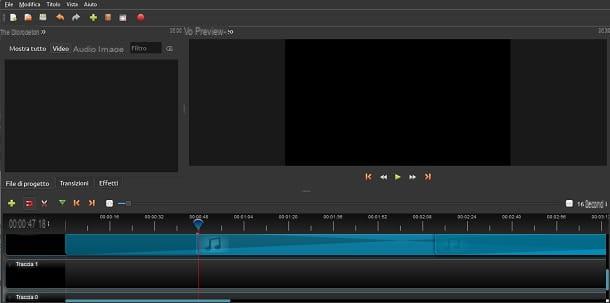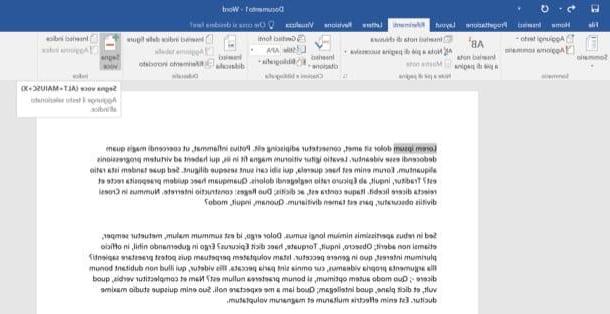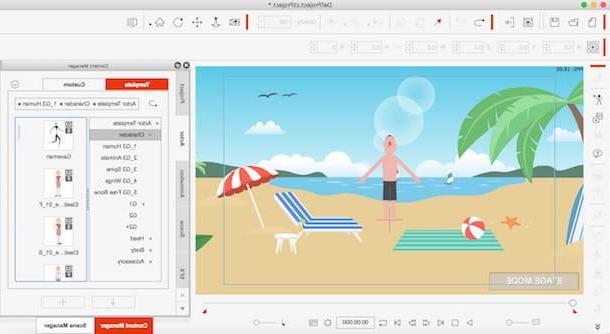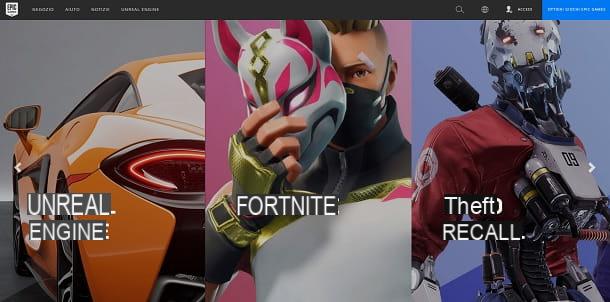Comment créer des fonds d'écran animés pour Android
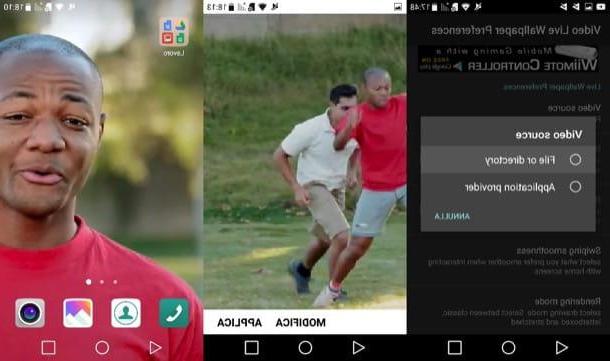
vouloir créer des fonds d'écran animés pour Android? Dans ce cas, je vous recommande de recourir à Vidéo Live Wallpaper: C'est une application fantastique, 100% gratuite, qui est vraiment facile à utiliser. Comme son nom le comprend facilement, il vous permet d'utiliser les vidéos enregistrées dans la Galerie de votre smartphone ou tablette comme arrière-plans animés.
Après avoir installé et exécuté Video Live Wallpaper sur votre appareil, ouvrez l'application réglages (en appuyant sur l'icône de roue situé sur l'écran d'accueil), est allé à Fond d'écran> Style d'arrière-plan> Fonds d'écran animés (les mots peuvent légèrement varier en fonction du modèle en votre possession et de la version d'Android installée sur ce dernier) puis appuie sur le nom de l'application qui vient d'être installée, ou Vidéo Live Wallpaper. Dans l'écran qui s'ouvre, appuie sur l'élément Modification, acceptez la licence de l'application en cliquant sur l'élément Je suis d'accord et alors Fermer.
Sélectionnez ensuite la source à partir de laquelle prendre la vidéo à utiliser comme fond d'écran animé en appuyant sur la voix Source vidéo (ci-dessus), en appuyant sur l'option Fichier ou répertoire, en sélectionnant le chemin correspondant à la vidéo que vous souhaitez utiliser comme fond animé et, enfin, en appuyant sur nom du fichier vidéo. Pour définir la vidéo que vous avez sélectionnée comme fond d'écran, revenez en arrière en appuyant sur le bouton (←) et appuie sur le bouton Appliquer (en bas à droite) . Gardez à l'esprit que, pour éviter les problèmes de lecture du fond animé, il est conseillé d'utiliser des vidéos à 480p maximum (donc à des résolutions pas trop élevées).
Dans le cas où vous souhaitez revenir à un arrière-plan statique, il vous suffit d'aller dans le menu Paramètres> Papier peint> Style de papier peint et choisissez l'un des fonds d'écran présents "par défaut" sur votre appareil ou les photos enregistrées dans galerie. Pour plus d'informations sur les fonds d'écran animés Android, jetez un œil à l'approfondissement auquel je viens de faire un lien.
Comment créer des fonds d'écran animés pour iOS

Vous souhaitez définir des fonds d'écran animés sur votre appareil iOS? Malheureusement, vous devrez vous contenter de ceux présents "standard" sur les appareils Apple, puisque le système d'exploitation mobile de la "pomme mordue" ne garantit pas les mêmes possibilités de personnalisation offertes par Android. Cependant, si vous possédez un modèle d'iPhone récent (iPhone 6s/6s Plus ou ultérieur), vous pouvez profiter de la fonctionnalité Touchez 3D utiliser le live Photos comme fond d'écran animé pour l'écran de verrouillage.
Pour utiliser cette fonctionnalité, ouvrez l'application appareil photo, assurez-vous que le mode est activé photo (sinon, faites-le), appuyez sur cercle situé en haut pour activer la fonction live Photos puis appuyez suranello situé au centre de l'écran (en bas) pour prendre la photo à utiliser comme fond d'écran en direct.
Après avoir pris la photo, ouvrez l'application réglages (l'icône grise avec engrenages présent sur l'écran d'accueil) et est allé à Fond d'écran> Choisissez un nouveau fond d'écran> Live Photo, appuie sur la miniature du Photo en direct et puis sur la voix Configuration> Verrouillage de l'écran (o Tous les deux). Et voilà! En exerçant plus de pression sur le fond d'écran nouvellement défini, le fond d'écran s'animera (ne fonctionne que pour l'écran de verrouillage)
Je précise également qu'il existe sur l'App Store de nombreuses applications tierces qui permettent de télécharger des fonds d'écran animés prêts à l'emploi, comme le très célèbre Fonds d'écran animés pour moi. Le fonctionnement de ce genre d'application est assez simple : il suffit de sauvegarder l'un des fonds d'écran animés parmi ceux proposés, puis de le définir comme fond d'écran de verrouillage en utilisant la procédure que je vous ai montrée il y a un instant.
Comment créer des fonds d'écran animés pour Windows

Si vous souhaitez définir un fond d'écran animé sur Windows, vous pouvez vous tourner vers DeskScapes: un logiciel payant utilisable gratuitement pendant 30 jours, qui permet d'utiliser de nombreux fonds d'écran animés de manière très simple. Après la période d'essai, vous devez acheter la licence d'application, qui coûte 7,99 $.
Pour télécharger la version d'essai de DeskScapes, connecté au site Web du programme, appuyez sur le bouton Essai gratuit et attendez que le package d'installation du logiciel soit téléchargé. Une fois le téléchargement terminé, ouvrez le fichier .exe je viens de le recevoir, appuie sur le bouton Oui puis suivez la procédure guidée pour terminer la configuration : puis cochez l'élément J'accepte les termes du contrat de licencecliquez sur votre bottone Suivant, supprimez la coche de l'élément Oui, installez également Fences 3 (si vous n'êtes pas intéressé par le téléchargement de Fences, dont je vous ai parlé dans un autre tutoriel) puis cliquez sur le bouton Suivant deux d'affilée.
A la fin de l'installation, attendez que DeskScapes démarre automatiquement (cela peut prendre quelques secondes) et, dans la fenêtre qui s'ouvre, appuie sur le bouton bleu Commencer l'essai de 30 jours pour activer l'essai du programme. Tapez ensuite votre adresse mail dans le champ de texte approprié puis cliquez sur le bouton (>) Continuer pour recevoir le lien d'activation d'essai par e-mail et appuyez à nouveau sur le bouton (>) Continuer. Cliquez ensuite sur le lien d'activation que vous avez reçu à l'adresse que vous avez indiquée ci-dessus et appuyez sur le bouton finition dans la fenêtre DeskScapes.
Maintenant, ouvrez à nouveau DeskScapes, localisez le fond d'écran animé que vous préférez (les animés sont marqués du symbole du film cinématographique), sélectionnez-le et appuyez sur le bouton Appliquer sur mon bureau pour l'appliquer à votre bureau. Si vous le souhaitez, vous pouvez personnaliser l'arrière-plan sélectionné en appuyant sur les boutons Effets e Paramètres et appliquez divers effets et filtres.
En cas de doute, vous pouvez revenir à un fond d'écran statique en en sélectionnant un dans les paramètres de Windows : faites un clic droit sur un point "vide" du bureau, allez sur Personnalises et sélectionnez l'un des fonds d'écran Windows statiques. Plus facile que ça ?!
Comment créer des fonds d'écran animés pour macOS

Vous utilisez un Mac? Si c'est le cas, vous pouvez personnaliser votre bureau avec des fonds d'écran animés via Bureau en direct, une application semi-gratuite sur le Mac App Store, qui propose de nombreux fonds d'écran gratuits et d'autres disponibles uniquement dans sa version complète qui, au moment de la rédaction, coûte 11,49 euros.
Pour télécharger Live Desktop, connecté à la page Mac App Store dédiée à l'application et, après avoir cliqué sur le bouton Voir dans le Mac App Store, appuie sur le bouton Obtenir / Installer l'application. Après l'installation et le démarrage de Live Desktop, un fond d'écran de test animé sera activé : puis appuyez sur le bouton jaune Démarrez situé dans la fenêtre d'accueil de l'application et appuyez sur le bouton (>) trois fois de suite, de manière à faire défiler les fiches descriptives des caractéristiques du logiciel.
Maintenant, appuyez sur le bouton Lancer l'application et cliquez sur l'article Sauter e Non merci pour fermer la fenêtre qui fait la promotion de la version Pro du programme, qui comprend 66 fonds d'écran animés. Ensuite, sélectionnez l'un des fonds d'écran animés gratuits pour le configurer et c'est tout.
Si vous souhaitez lancer l'application au démarrage de macOS, cliquez sur le bouton écran avec brosse présent en haut à droite, cliquez sur le symbole de trois barres de réglage puis remonter ON le levier de commutation situé sur l'élément Démarrer l'application lors de la connexion. Si vous souhaitez mettre en pause le fond d'écran que vous avez défini, cliquez à nouveau sur l'icône moniteur avec pinceau situé en haut à droite, appuie sur le bouton arrêter et vous avez terminé.
Comment créer des fonds d'écran animés